Как настроить второй роутер
В домашней или офисной сети расширение покрытия Wi-Fi является обычной необходимостью, и установка второго маршрутизатора является эффективным решением. В этой статье будет подробно описано, как настроить второй маршрутизатор, а также приведены актуальные темы и актуальный контент за последние 10 дней в качестве справочного материала.
1. Горячие темы и контент за последние 10 дней.
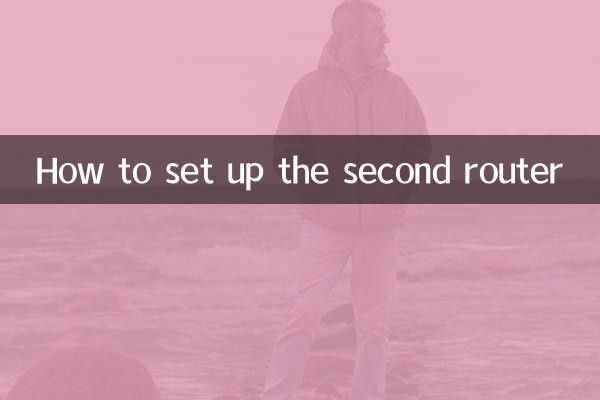
| горячие темы | Горячий контент | индекс тепла |
|---|---|---|
| Популяризация технологии Wi-Fi 6 | Преимущества производительности и руководство по покупке маршрутизаторов Wi-Fi 6 | ★★★★★ |
| Расширение домашней сети | Как расширить сигнал через Mesh-сеть или несколько маршрутизаторов | ★★★★☆ |
| сетевая безопасность | Новейший метод защиты маршрутизаторов от хакерских атак | ★★★★☆ |
| умный дом | Как маршрутизаторы поддерживают подключения смарт-устройств | ★★★☆☆ |
2. Этапы настройки второго роутера
1. Подключитесь к роутеру
Подключите второй маршрутизатор к порту LAN основного маршрутизатора через сетевой кабель, чтобы убедиться в нормальности физического соединения. При использовании режима беспроводного моста подключение сетевого кабеля не требуется.
2. Войдите в интерфейс управления.
Откройте браузер, введите IP-адрес второго маршрутизатора по умолчанию (например, 192.168.1.1 или 192.168.0.1), а также имя пользователя и пароль (обычно admin/admin).
3. Настройте сетевой режим.
| модель | Применимые сценарии |
|---|---|
| режим точки доступа | Расширьте сигнал Wi-Fi вашего основного маршрутизатора |
| Беспроводное мостовое соединение | Нет необходимости в подключении сетевого кабеля, расширении беспроводного сигнала |
| режим маршрутизатора | Независимая подсеть, подходящая для офисной среды |
4. Установите имя и пароль Wi-Fi.
Рекомендуется установить имя и пароль Wi-Fi на втором маршрутизаторе такими же, как на основном маршрутизаторе, чтобы обеспечить плавное переключение. Если вы выберете другое имя, вам придется переключать сети вручную.
5. Сохраните и перезапустите.
После завершения настройки сохраните конфигурацию и перезагрузите роутер. Проверьте, покрывает ли сигнал Wi-Fi целевую область.
3. Часто задаваемые вопросы
Вопрос: Повлияет ли второй роутер на скорость сети?
О: При правильной настройке второй маршрутизатор не будет существенно снижать скорость сети, но режим беспроводного моста может вызвать падение скорости из-за затухания сигнала.
Вопрос: Как избежать конфликтов IP?
О: Убедитесь, что IP-адрес второго маршрутизатора не находится в том же сегменте сети, что и основной маршрутизатор. Например, основной маршрутизатор — 192.168.1.1, а второй маршрутизатор может быть настроен на 192.168.2.1.
4. Резюме
Настройка второго маршрутизатора — эффективный способ расширить зону покрытия сети. С помощью инструкций и ссылок на актуальный контент, приведенных в этой статье, вы сможете легко настроить и оптимизировать сетевую среду дома или офиса. Для получения дополнительной помощи обратитесь к официальной документации производителя маршрутизатора.

Проверьте детали
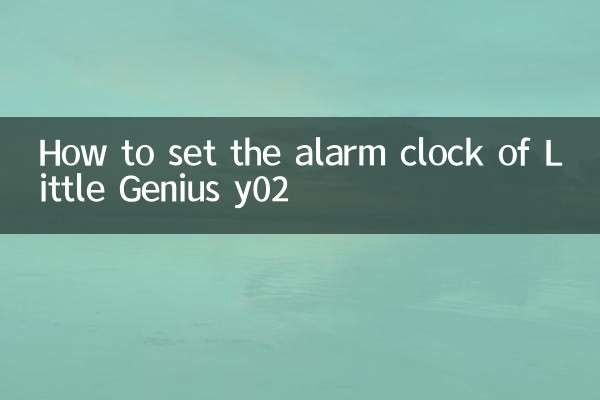
Проверьте детали